마이크로소프트 OneNote을 적극적으로 활용하여 프로젝트에 필요한 소중한 정보를 수집하고 있나요? 때로는 수정이나 삭제가 피할 수 없을 때도 있습니다. 과거의 노트 버전을 복구하거나 삭제된 페이지를 다시 가져오는 방법을 알고 있는 것이 중요합니다. 이 가이드에서는 버전 히스토리 기능과 노트북의 휴지통을 다루는 방법을 설명해 드립니다. 이를 통해 중요한 노트를 잃지 않도록 보장할 수 있습니다.
주요 결론
- OneNote을 사용하면 여러 버전의 페이지를 다룰 수 있습니다.
- 삭제된 노트는 노트북 휴지통을 통해 복구할 수 있습니다.
- 노트북에서 페이지를 복제하여 변경 사항을 손쉽게 적용할 수 있으며 원본을 잃지 않습니다.
버전 히스토리 활용하기
OneNote에서 노트를 작성하는 경우에는 항상 새로운 노트 버전이 생길 수 있습니다. 이는 페이지 버전을 활용할 수 있는 가능성을 의미합니다. 이 기능을 사용하려면 먼저 편집하려는 섹션을 찾아야 합니다.
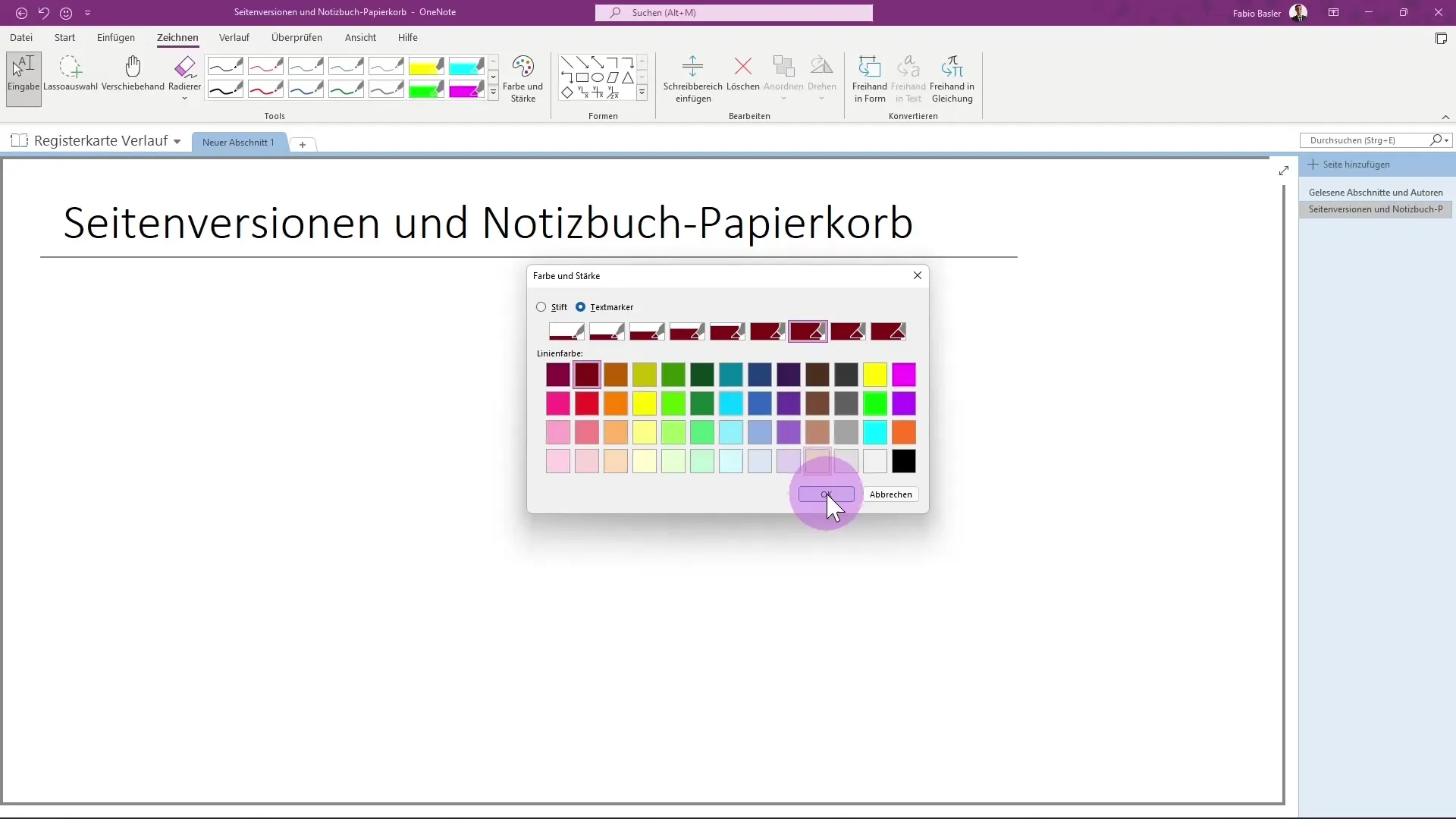
여기서 버전 히스토리를 통해 이전 노트 버전을 확인할 수 있습니다. 이는 실수로 중요한 내용을 삭제했거나 변경을 취소하고자 할 때 유용할 수 있습니다. 이전 버전을 복구하려면 원하는 노트를 선택하고 변경 사항을 수락하면 됩니다.
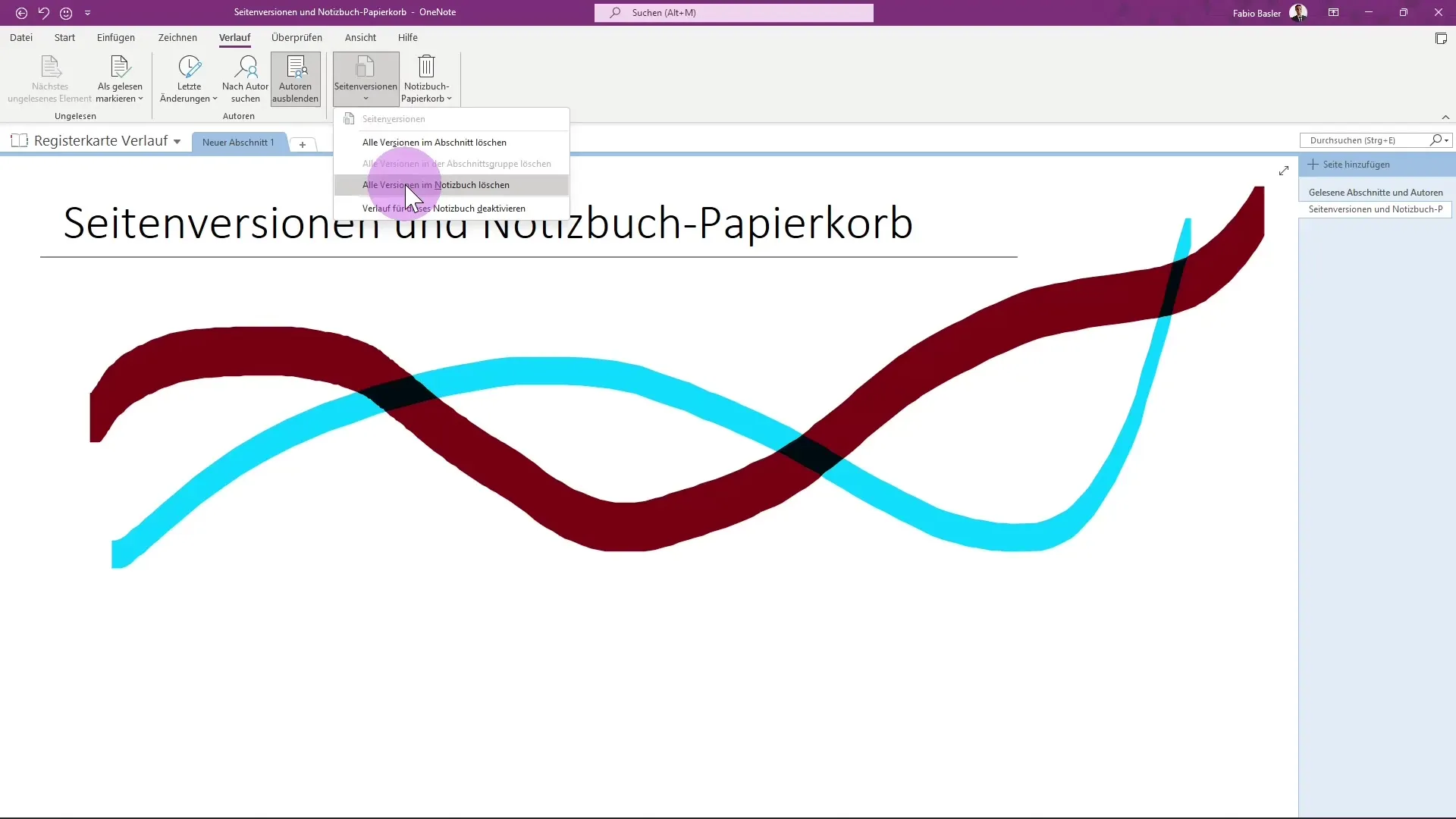
특정 페이지의 모든 버전을 삭제하고 싶다고 판단할 경우 버전 히스토리를 비활성화할 수도 있습니다. 이 경우 버전 히스토리를 비활성화할 것인지 묻는 메시지가 표시됩니다. 이 결정을 내리기 전에 이전 모든 버전이 더 이상 사용할 수 없게 될 것임을 명심해야 합니다.
노트북 휴지통 이해하기
버전 관리 외에도 OneNote에는 삭제된 노트를 일시적으로 보관하는 노트북 휴지통이 있습니다. 집에서 쓰레기를 버리는 것과 비슷한 느낌입니다. 페이지를 삭제하면 일단 휴지통에 들어가게 되며 즉시 완전히 삭제되지 않습니다.
노트북 휴지통을 열려면 메뉴에서 해당 옵션을 찾아보세요. 여기에서 필요한 경우 복구하거나 영구적으로 삭제할 수 있는 모든 삭제된 페이지를 찾을 수 있습니다. 휴지통에서 페이지를 복구하려면 해당 페이지를 선택하고 페이지를 복원할 수 있습니다.
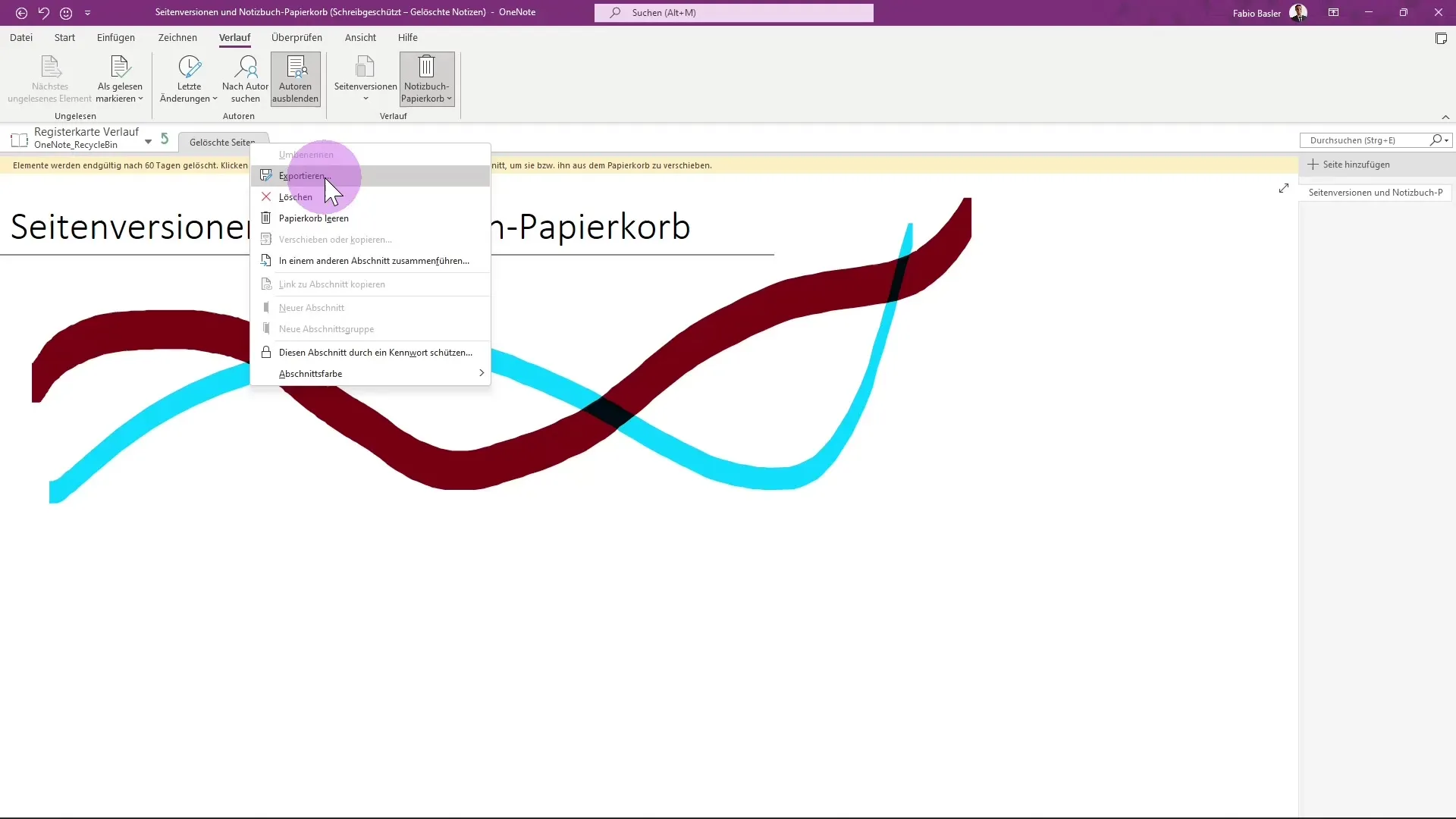
휴지통을 비우거나 특정 삭제된 페이지를 영구적으로 삭제하는 옵션도 있습니다. 따라서 더 이상 필요하지 않은 노트가 있다고 확신한다면 휴지통에서 삭제할 수 있습니다. 이 작업은 되돌릴 수 없음을 유의하세요.
삭제된 노트로 인해 중요한 저장 공간이 점유되지 않도록 하려면 정기적으로 휴지통을 확인하고 필요한 경우 비워야 합니다.
요약
이 가이드를 통해 OneNote의 버전 히스토리를 효과적으로 활용하여 이전 노트를 확인하고 필요에 따라 복구하는 방법을 배웠습니다. 또한 삭제된 노트를 찾거나 영구적으로 삭제하는 노트북 휴지통 사용 방법을 익혔습니다. 이러한 기능들을 통해 노트를 항상 효과적으로 관리하고 소중한 정보를 언제든지 되돌릴 수 있게 됩니다.
자주하는 질문
삭제된 노트를 어떻게 복구할 수 있나요?노트북 휴지통을 열어 삭제된 노트를 선택하면 복구할 수 있습니다.
버전 히스토리를 비활성화하면 어떻게 되나요?모든 이전 노트 버전을 더 이상 액세스할 수 없게 됩니다.
모든 삭제된 페이지를 동시에 삭제할 수 있나요?네, 모든 삭제된 페이지를 영구적으로 제거하려면 노트북 휴지통을 비울 수 있습니다.
자동으로 삭제되는 삭제된 노트는 얼마나 자주 삭제되나요?삭제된 노트는 수동으로 삭제하거나 휴지통을 비울 때까지 휴지통에 남아 있습니다.
OneNote의 버전 히스토리의 장점은 무엇인가요?버전 히스토리를 통해 과거 변경 사항을 추적하고 실수로 삭제한 내용을 되돌릴 수 있습니다.


